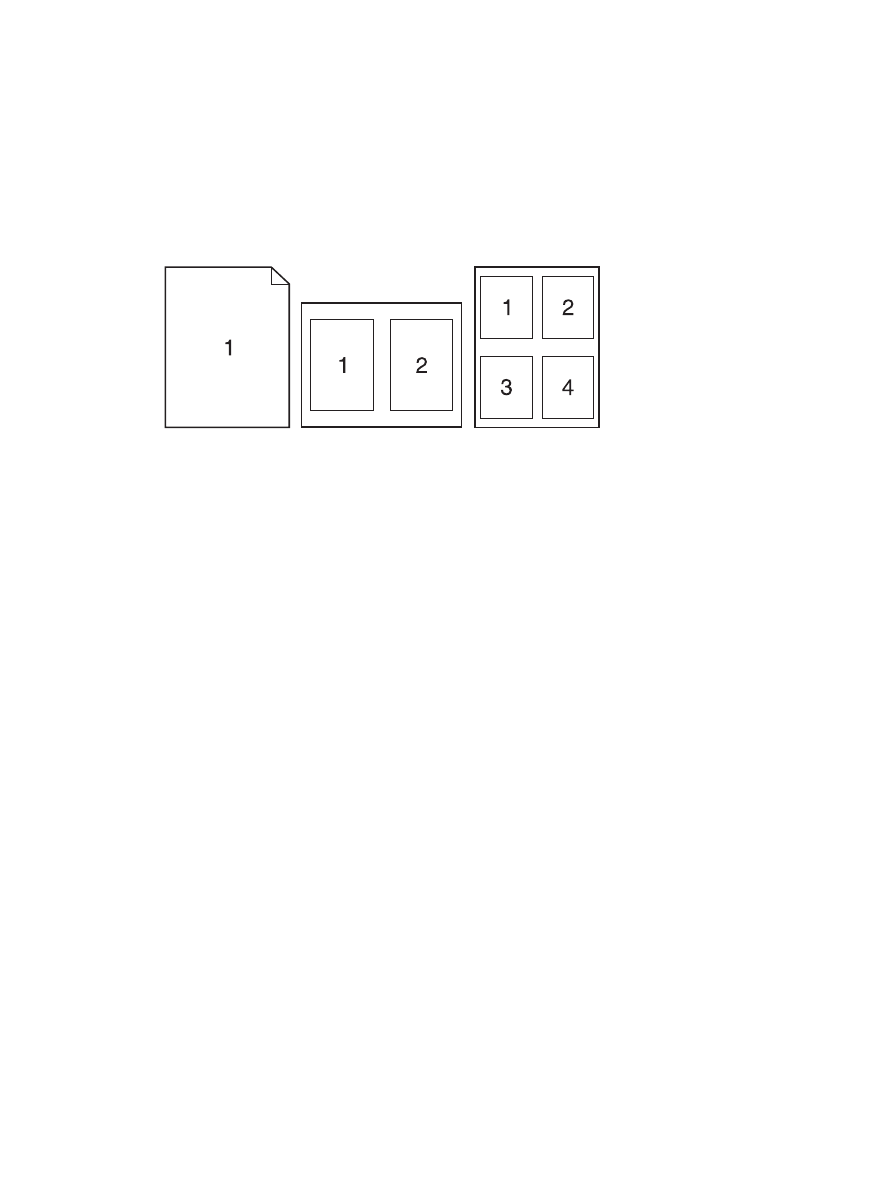
Stampa su entrambi i lati del foglio (fronte/retro) con Mac
Uso della stampa fronte/retro automatica
1.
In uno dei vassoi inserire una quantità di carta sufficiente per il processo di stampa.
2.
Dal menu File, fare clic sull'opzione Stampa.
3.
Aprire il menu Layout.
4.
Dal menu Fronte/retro, selezionare un'opzione di rilegatura.
Stampa manuale su entrambi i lati
1.
In uno dei vassoi inserire una quantità di carta sufficiente per il processo di stampa.
2.
Dal menu File, fare clic sull'opzione Stampa.
ITWW
Operazioni di stampa di base in Mac
39

3.
Aprire il menu Finitura, quindi fare clic sulla scheda Stampa fronte/retro manuale o
aprire il menu Stampa fronte/retro manuale.
4.
Fare clic sulla casella Stampa fronte/retro manuale, quindi selezionare un'opzione di
rilegatura.
5.
Fare clic sul pulsante Stampa. Seguire le istruzioni nella finestra a comparsa visualizzata sullo
schermo del computer prima di riposizionare la risma nel vassoio 1 per la stampa del secondo
lato.
6.
Sul prodotto, rimuovere le eventuali pagine vuote presenti nel vassoio 1.
7.
Inserire la risma stampata nel vassoio 1 con il lato di stampa rivolto verso l'alto alimentando per
primo il margine inferiore. Il secondo lato deve essere stampato nel vassoio 1.
8.
Se richiesto, premere il pulsante appropriato del pannello di controllo per continuare.